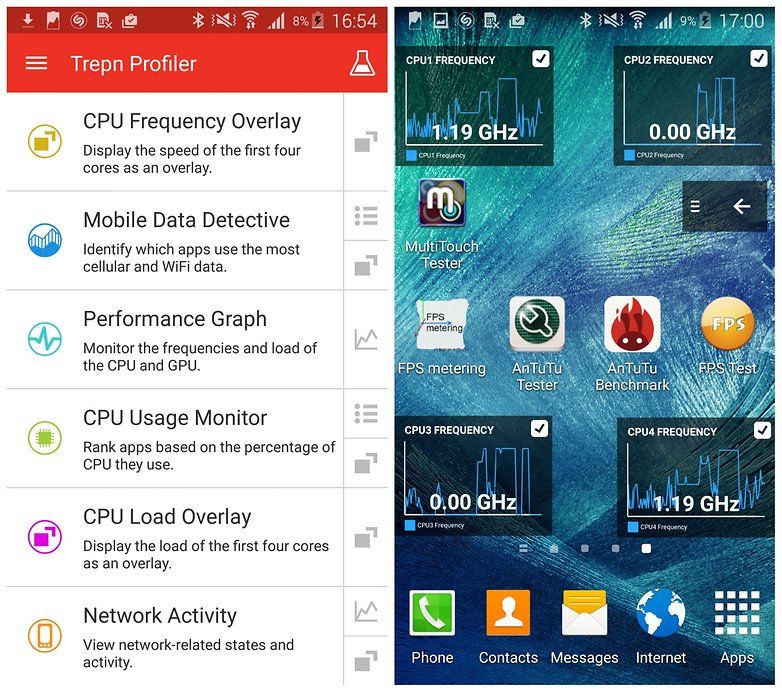গুগল ক্রোমে কীভাবে ভাষা পরিবর্তন করবেন

এই এস জোন আপনাকে শেখায় কিভাবে ভাষা পরিবর্তন করতে হয় গুগল ক্রম . গাইডটি উইন্ডোজ 10, অ্যান্ড্রয়েড এবং আইফোনে গুগল ক্রোমে ভাষা পরিবর্তনের পদক্ষেপগুলি কভার করে।
পোস্ট বিষয় ব্রাউজ করুন
- গুগল ক্রোমে কীভাবে ভাষা পরিবর্তন করবেন (উইন্ডোজ 10)
- গুগল ক্রোমে (অ্যান্ড্রয়েড) কীভাবে ভাষা পরিবর্তন করবেন
- গুগল ক্রোমে (আইফোন) কীভাবে ভাষা পরিবর্তন করবেন
গুগল ক্রোমে কীভাবে ভাষা পরিবর্তন করবেন (উইন্ডোজ 10)

- টাইপ ক্রোম আপনার Windows 10 অনুসন্ধান বাক্সে। তারপর ক্লিক করুন গুগল ক্রম .

- Google Chrome-এর উপরের ডানদিকে, 3টি বিন্দুতে ক্লিক করুন। তারপর, প্রদর্শিত বিকল্প থেকে, ক্লিক করুন সেটিংস .

- যখন আপনার Google Chrome সেটিংস পৃষ্ঠাটি খোলে, পৃষ্ঠার নীচে স্ক্রোল করুন এবং ক্লিক করুন৷ উন্নত .

- আপনার উন্নত সেটিংসের নিচে, নিচে স্ক্রোল করুন ভাষা . তারপরে, আপনার বর্তমান ভাষার পাশে নিচের দিকের তীরটিতে ক্লিক করুন।

- একটি নতুন ভাষা যোগ করতে, ক্লিক করুন ভাষা যোগ করুন .

- ভাষা যোগ করুন পপ আপ খোলে, অনুসন্ধান বাক্সে ভাষার নাম টাইপ করুন। তারপরে, আপনি যোগ করতে চান এমন প্রতিটি ভাষার পাশে বক্সটি চেক করুন। অবশেষে, ক্লিক করুন যোগ করুন .

- আপনি যখন আপনার Chrome ভাষা পৃষ্ঠায় ফিরে যান, আপনি এইমাত্র যোগ করা ভাষার পাশে 3টি বিন্দুতে ক্লিক করুন৷

- অবশেষে, চেক করুন এই ভাষায় Google Chrome প্রদর্শন করুন বাক্স

- Chrome পুনরায় লঞ্চ করার বিকল্পের সাথে নতুন ভাষাটি শীর্ষে সরানো হবে। নতুন ভাষায় Chrome প্রদর্শন করতে, ক্লিক করুন পুনরায় চালু করুন . Google Chrome বন্ধ হয়ে আবার খুলবে।

গুগল ক্রোমে (অ্যান্ড্রয়েড) কীভাবে ভাষা পরিবর্তন করবেন

- গুগল ক্রোম অ্যান্ড্রয়েড অ্যাপ খুলুন।

- তারপরে, অ্যাপের উপরের ডানদিকে (ইউআরএল বারের পাশে), 3টি লাইনে ট্যাপ করুন (আরো আইকন)।

- আপনি যখন টোকা আরও আইকন, বিকল্পগুলির একটি তালিকা প্রদর্শিত হবে। প্রদর্শিত বিকল্পগুলি থেকে, নীচে স্ক্রোল করুন এবং আলতো চাপুন সেটিংস .

- যখন আপনার Google Chrome সেটিংস স্ক্রীন খোলে, নিচে স্ক্রোল করুন এবং আলতো চাপুন ভাষা .

- ভাষা স্ক্রীন 2টি বিকল্প অফার করে। এক , বিদ্যমান ভাষা থেকে আপনার ডিফল্ট ভাষা পরিবর্তন করুন। দুই , একটি নতুন ভাষা যোগ করুন।
- একটি বিদ্যমান ভাষাকে আপনার ডিফল্ট করতে, ভাষার বাম দিকে 2টি লাইনে আলতো চাপুন এবং ধরে রাখুন৷ তারপর ভাষাটিকে তালিকার শীর্ষে টেনে আনুন।
- এই উদাহরণে, আমি করতে চাই ইংরেজি মার্কিন যুক্তরাষ্ট্র) আমার ডিফল্ট ক্রোম ভাষা। এটি করার জন্য, আমি ট্যাপ করে পাশে 2 লাইন ধরে রেখেছিলাম ইংরেজি মার্কিন যুক্তরাষ্ট্র) , তারপর এটি উপরে টেনে আনুন ইংরেজি যুক্তরাজ্য)

- ভাষা স্ক্রিনে আরেকটি বিকল্প হল একটি নতুন ভাষা যোগ করা। এই ট্যাপ করতে ভাষা যোগ করুন .

- যখন ভাষা যোগ করুন স্ক্রিন খোলে, আপনি হয় একটি ভাষা নির্বাচন করতে ট্যাপ করতে পারেন বা অনুসন্ধান বিকল্প ব্যবহার করতে পারেন। অনুসন্ধান করতে, স্ক্রিনের উপরের ডানদিকে অনুসন্ধান আইকনে আলতো চাপুন।

- তারপর অনুসন্ধান বাক্সে ভাষা টাইপ করুন এবং প্রদর্শিত অনুসন্ধান ফলাফল থেকে নির্বাচন করুন।

- নতুন যোগ করা ভাষা, আপনার ডিফল্ট করতে, ভাষার বাম দিকে 2 লাইনে আলতো চাপুন এবং ধরে রাখুন। তারপর তালিকার শীর্ষে টেনে আনুন।

গুগল ক্রোমে (আইফোন) কীভাবে ভাষা পরিবর্তন করবেন

- আপনার iPhone এ Google Chrome অ্যাপ খুলুন।

- তারপরে, অ্যাপের নীচে ডানদিকে, 3টি বিন্দুতে ট্যাপ করুন ( আরও বোতাম)।

- প্রদর্শিত বিকল্পের তালিকা থেকে, আলতো চাপুন সেটিংস .

- যখন Chrome সেটিংস স্ক্রীন খোলে, নিচে স্ক্রোল করুন এবং আলতো চাপুন ভাষা .

- ভাষা সেটিংস স্ক্রীনে 2টি বিকল্প রয়েছে। এক , বিদ্যমান ভাষা থেকে ডিফল্ট ভাষা পরিবর্তন করার বিকল্প। দুই , একটি নতুন ভাষা যোগ করার এবং এটিকে আপনার ডিফল্ট ভাষা করার বিকল্প।
- তালিকা থেকে একটি ভাষা নির্বাচন করে আপনার ডিফল্ট ভাষা পরিবর্তন করতে, উপরের ডানদিকে ভাষা পর্দা টোকা সম্পাদনা করুন .

- তারপরে, আপনি যে ভাষাতে Google Chrome পরিবর্তন করতে চান তার পাশে, ভাষার পাশে 3টি লাইনে আলতো চাপুন এবং ধরে রাখুন। তারপর ভাষাটিকে শীর্ষে টেনে আনুন। আপনি আপনার Chrome ভাষা পরিবর্তন করা শেষ হলে, উপরের ডানদিকে আলতো চাপুন সম্পন্ন .

- সেটিংস স্ক্রীন একটি নতুন ভাষা যোগ করার বিকল্পও অফার করে। একটি নতুন ভাষা যোগ করতে, তালিকার শেষ ভাষার নীচে, আলতো চাপুন ভাষা যোগ করুন এবং…

- তারপরে, ভাষা যোগ করুন স্ক্রিনে, আপনি যে ভাষা যোগ করতে চান সেটিতে আলতো চাপুন বা ভাষা খুঁজতে অনুসন্ধান বিকল্পটি ব্যবহার করুন।

- আপনি যখন ভাষা সেটিংসে ফিরে যান, তখন আলতো চাপুন সম্পাদনা করুন (স্ক্রীনের উপরের ডানদিকে)।

- অবশেষে, Google Chrome-এ ভাষা পরিবর্তন করতে, ভাষার পাশে 3টি লাইনে আলতো চাপুন এবং ধরে রাখুন। তারপরে, ভাষাটিকে তালিকার শীর্ষে টেনে আনুন।
- আপনি ভাষা পরিবর্তন করা শেষ হলে, স্ক্রিনের উপরের ডানদিকে, আলতো চাপুন সম্পন্ন .

- নতুন ভাষা এখন আপনার ভাষার তালিকার শীর্ষে প্রদর্শিত হবে।

গুগল ক্রোমে ভাষা পরিবর্তন করা এত সহজ! আমি আশা করি আপনি এই এস জোনটি সহায়ক বলে মনে করেছেন। আপনি যদি এটি সহায়ক বলে মনে করেন, দয়া করে ভোট দিন হ্যাঁ নীচের এই পোস্ট সহায়ক প্রশ্ন ছিল.
বিকল্পভাবে, আপনি একটি প্রশ্ন জিজ্ঞাসা করতে পারেন, একটি মন্তব্য করতে পারেন বা এই পৃষ্ঠার শেষে পাওয়া একটি উত্তর ছেড়ে দিন ফর্মের সাথে একটি প্রতিক্রিয়া প্রদান করতে পারেন।
অবশেষে, আরও Google S জোনের জন্য, আমাদের Google How To পৃষ্ঠা দেখুন।